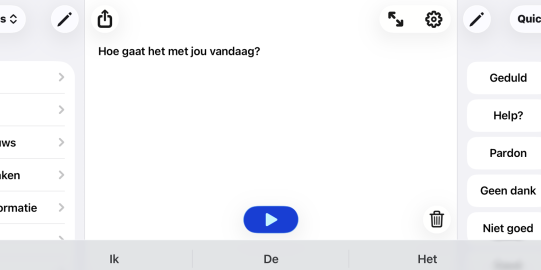- Woorden van het primaire niveau verschijnen direct in beeld zodra je de map opent. Dit zijn knoppen die je vaak nodig hebt, of die belangrijk zijn in een noodsituatie (bijvoorbeeld als je een allergie hebt).
- Om naar het secundaire niveau te gaan, tik je op de knop Meer rechtsonder in het rooster. Hier staan woorden die je minder vaak gebruikt.
- Het opslagniveau is alleen zichtbaar in de modus Wijzig. Hier bewaar je het vocabulaire waar de gebruiker nog niet aan toe is. Voor de meeste mappen geldt dat we het opslagniveau hebben gevuld met woorden die mogelijk van pas komen in die map. Bekijk ze maar eens, en verplaats de knoppen naar het primaire of secundaire niveau als je ze wilt gebruiken. Gebruikers die in staat zijn 'ja' en 'nee' te communiceren, of iets aan te wijzen, kunnen vaak zelf helpen met woorden kiezen uit het opslagniveau.
Je bekijkt de woorden van elk VocaPriority™-niveau met behulp van de knoppen Primair  , Secondair
, Secondair  en Opslag
en Opslag  in de bovenste optiebalk van de modus Wijzig.
in de bovenste optiebalk van de modus Wijzig.
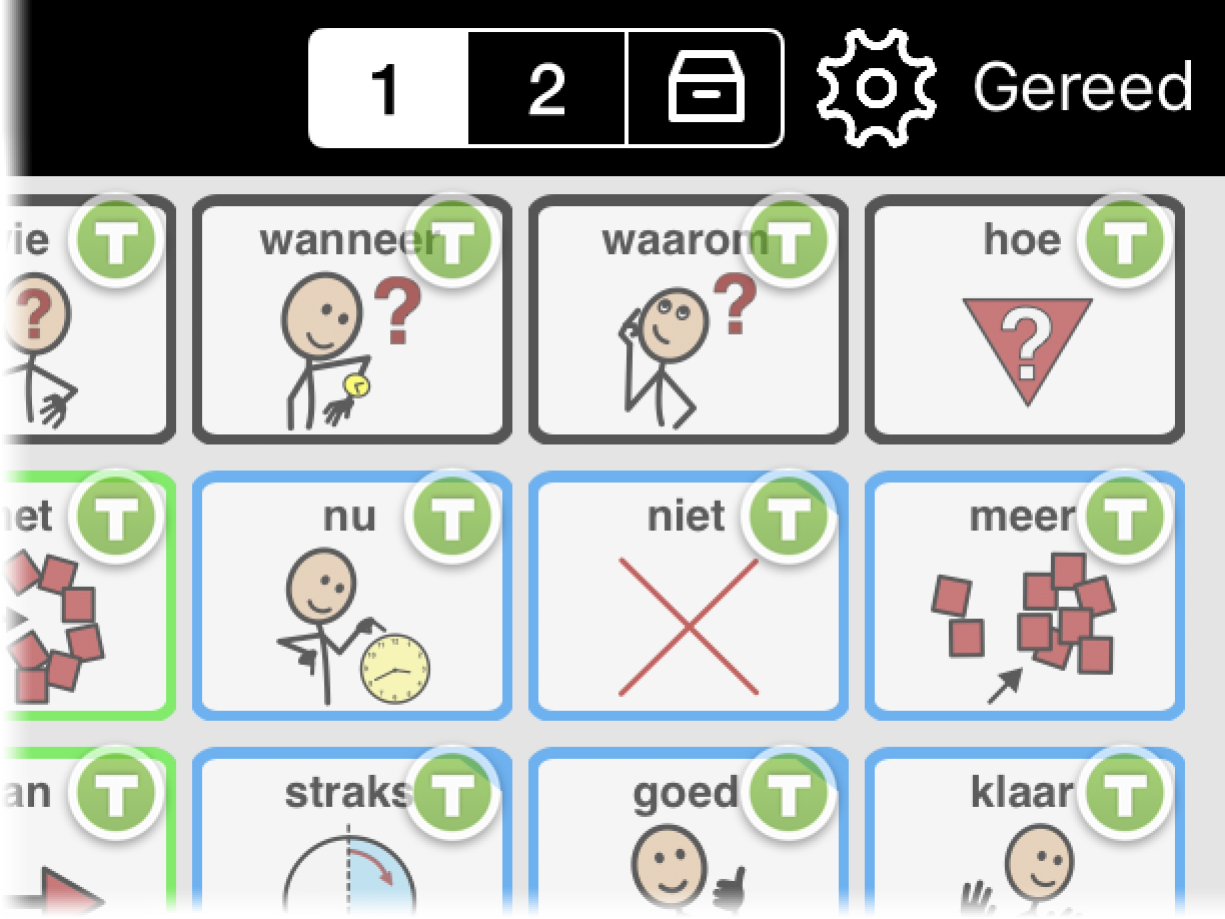
 , Verplaats naar secundair
, Verplaats naar secundair  of Verplaats naar opslag
of Verplaats naar opslag  in de Wijzig-optiebalk.
in de Wijzig-optiebalk.